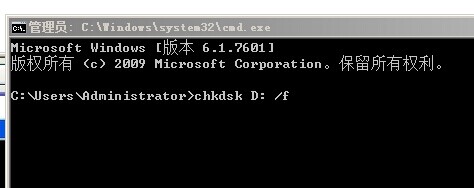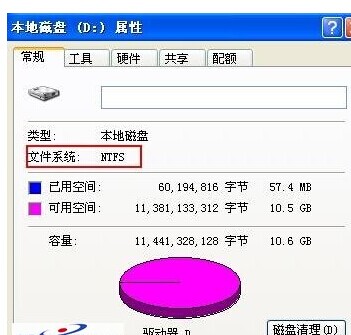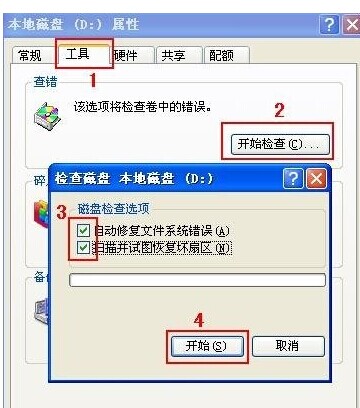chkdsk工具怎么修复,chkdsk硬盘修复工具怎么用
chkdsk的全称是checkdisk,就是磁盘检查的意思。它是一个windows系统自带的一个硬盘修复工具,这个东西是当你的系统死机或者非法关机后你重新开机的时候由系统来调用检查磁盘的那个东西,其实chkdsk也可以由手工通过命令行调用来检查或者修复某一个磁盘分区,今天笔者就chkdsk工具怎么修复,chkdsk硬盘修复工具怎么用的问题和大家一起探讨下,希望能对大家有所帮助。
chkdsk磁盘修复工具怎么用?
一、通过命令提示符窗口输入命令来启动chkdsk磁盘修复工具
chkdsk磁盘修复工具是可以通过手工命令行来启动工作的,具体方法如下:
1、单击“开始”,点击“运行”,输入cmd并回车打开命令提示符窗口;
2、 例如检查并修复D分区,则在命令提示符窗口光标闪烁的那个地方输入如下代码:
chkdsk D: /f
输入完上述代码后回车就会启动chkdsk磁盘检查工具扫描D分区了,检查其他分区类似,如下图所示:
3、如果在修复过程中出现“正在使用”之类的提示,可以使用命令行chkdsk D: /f /x并回车进行修复
4、因为chkdsk系统自带的命令是只能修复NTFS格式的硬盘,对于需要查询FAT或者FAT32格式硬盘上的文件信息和完整路径,则直接输入chkdsk D: /v并回车即可。
检查你的磁盘是什么格式,你可以把鼠标放在你要检查的磁盘的盘符上,点击鼠标右键,再点击属性,即可查看到当前磁盘的格式,如下图所示:
二、通过硬盘的查错功能启动chkdsk硬盘修复工具
如果你觉得上述输入命令的方法来启动chkdsk进行硬盘修复比较麻烦的话,你也可以按照下面的方法,让系统来自动启动chkdsk进行硬盘修复:
打开我的电脑——右击你想要修复的盘符——属性——工具——查错——开始检查(自动修复文件系统错误 扫描并试图修复坏扇区 两个复选框前打钩!~) —开始,如下图所示:
修复完成后,重启电脑即可。